
Co je třeba vědět
- Použití karty SD: Nejjednodušší způsob kopírování souborů z GoPro do počítače Mac je použití karty SD – pokud má Mac čtečku karet micro SD.
- Použijte aplikaci Mac Image Capture: Otevřete ji, vyberte GoPro, vyberte cílovou složku z Importovat do v nabídce a klikněte na Importovat vše.
- Použijte aplikaci GoPro Quik: Přihlaste se pomocí svého účtu GoPro a vyberte Importovat soubory.
Tento článek vysvětluje různé způsoby přenosu souborů z kamery GoPro do počítače Mac. Informace v tomto článku se týkají počítačů Mac s macOS Catalina (10.15) až OS X Lion (10.7).
Přenášejte soubory GoPro pomocí SD karty
Nejjednodušší způsob kopírování souborů z GoPro do počítače Mac je použití SD karty. Upozornění na tuto metodu spočívá v tom, že si musíte koupit čtečku karet micro SD. Pokud máte Mac, který má pouze porty USB-C, musíte si zakoupit čtečku karet micro SD, kterou lze připojit přes USB-C. Tato metoda funguje takto:
-
Otevřete spodní dvířka GoPro, abyste získali přístup na SD kartu.
-
Vysuňte kartu SD.
-
Vložte SD kartu do slotu na čtečce.

-
Připojte čtečku karet SD k počítači Mac.
-
Otevři Nálezce.
-
Klepněte na Nepojmenovaná v levém navigačním podokně. Pokud má SD karta jiný název než Bez názvu, klikněte na něj.
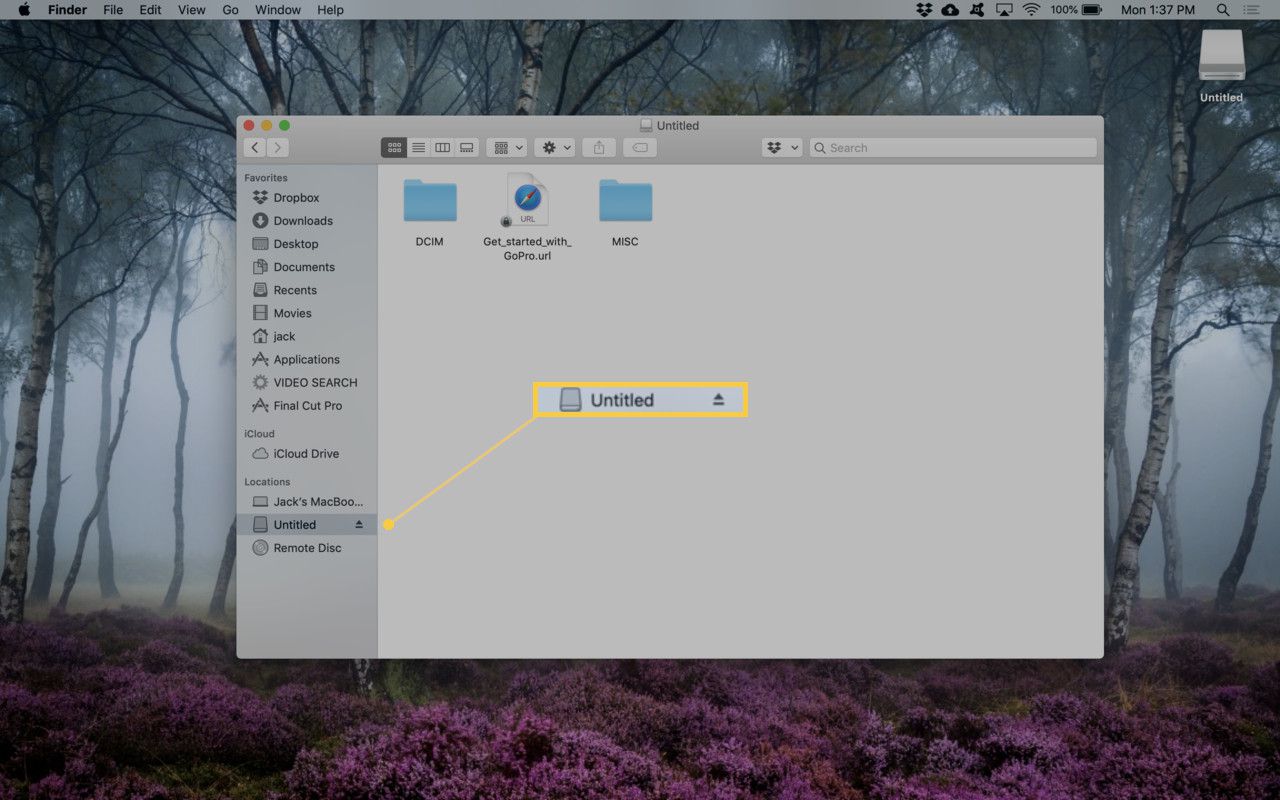
-
Poklepejte na složku s názvem DCIM a potom poklepejte na složku s názvem 101GOPRO.
-
Klepnutím dvěma prsty (nebo klepnutím pravým tlačítkem myši, pokud používáte myš) na libovolný soubor, který chcete zkopírovat. Chcete-li vybrat více než jeden soubor, klepněte a podržte Příkaz při výběru souborů, které chcete zkopírovat.
-
Klepněte dvěma prsty na jeden z vybraných souborů a klepněte na Zkopírujte X položek, kde X je počet vybraných souborů.
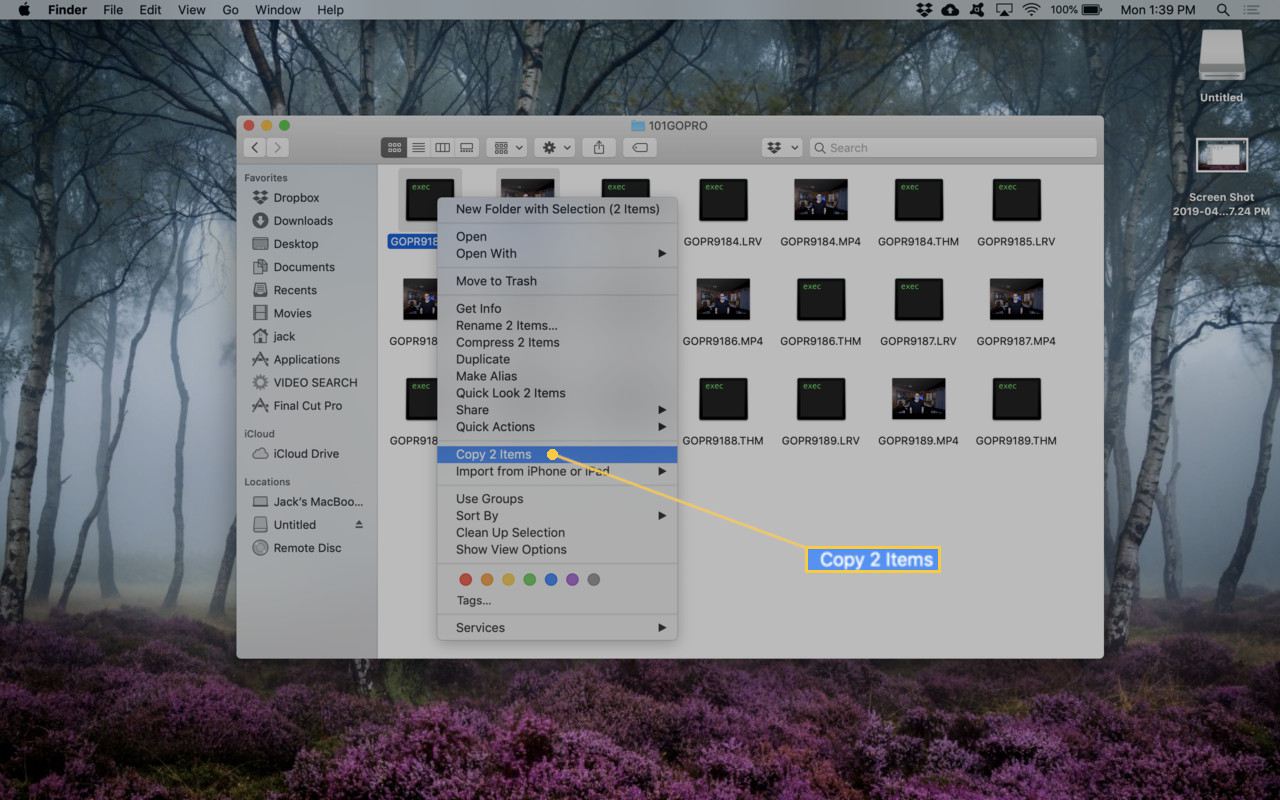
-
V aplikaci Finder přejděte do umístění, kam chcete soubory zkopírovat.
-
Klepněte dvěma prsty (nebo klepněte pravým tlačítkem myši, pokud používáte myš) a vyberte Vložit X položek, kde X je počet položek, které mají být vloženy. Soubory se zkopírují do počítače Mac.
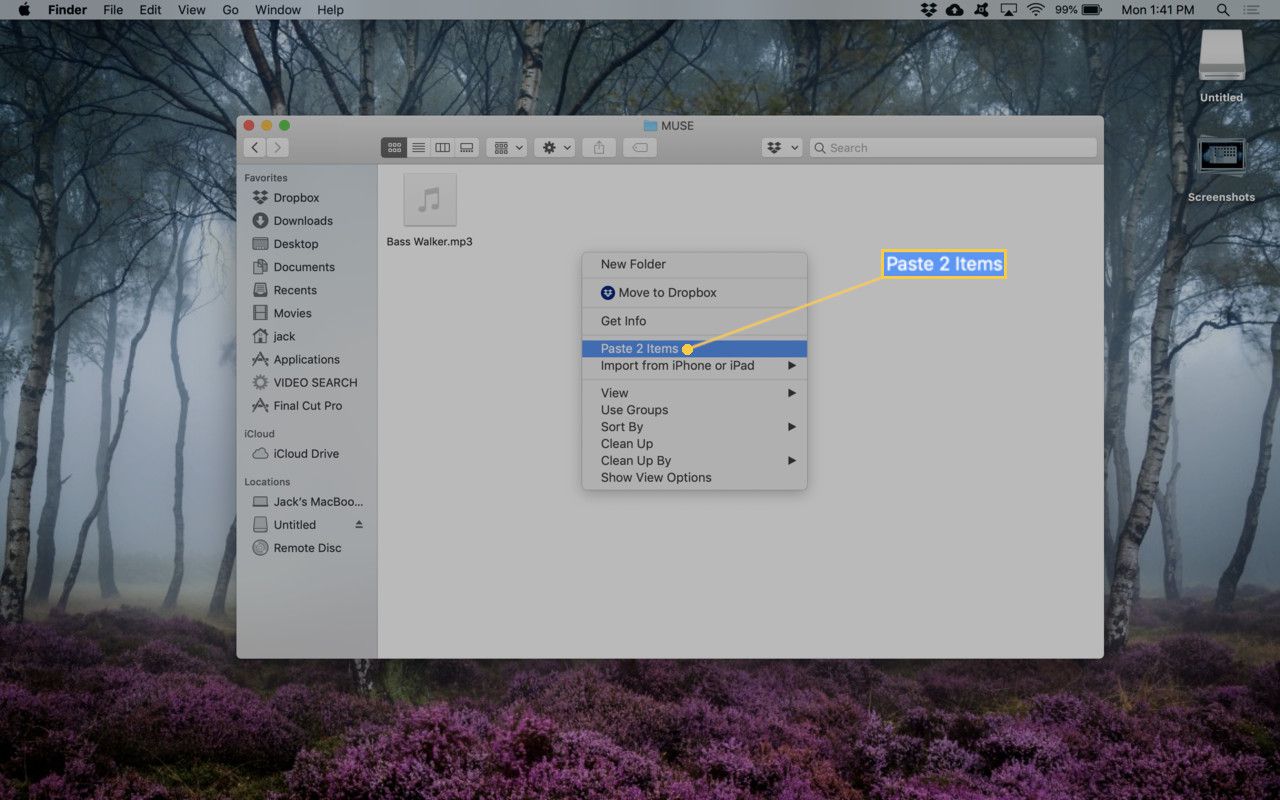
-
Před vyjmutím čtečky vyjměte kartu SD z počítače Mac.
Přenos souborů GoPro pomocí aplikace Image Capture
Operační systém Mac obsahuje Image Capture, software, který vám umožní přístup k GoPro. Pro připojení GoPro k počítači Mac potřebujete kabel USB-C. Postup je následující:
-
Připojte kabel USB-C k portu USB-C na GoPro a poté připojte kabel k jednomu z portů USB-C počítače Mac.
-
Zapněte GoPro.
-
Otevřete Image Capture kliknutím na něj v Aplikace složku nebo kliknutím na panel aplikace v Docku, psaní obraz do vyhledávacího pole a poté klikněte Zachycení obrazu.
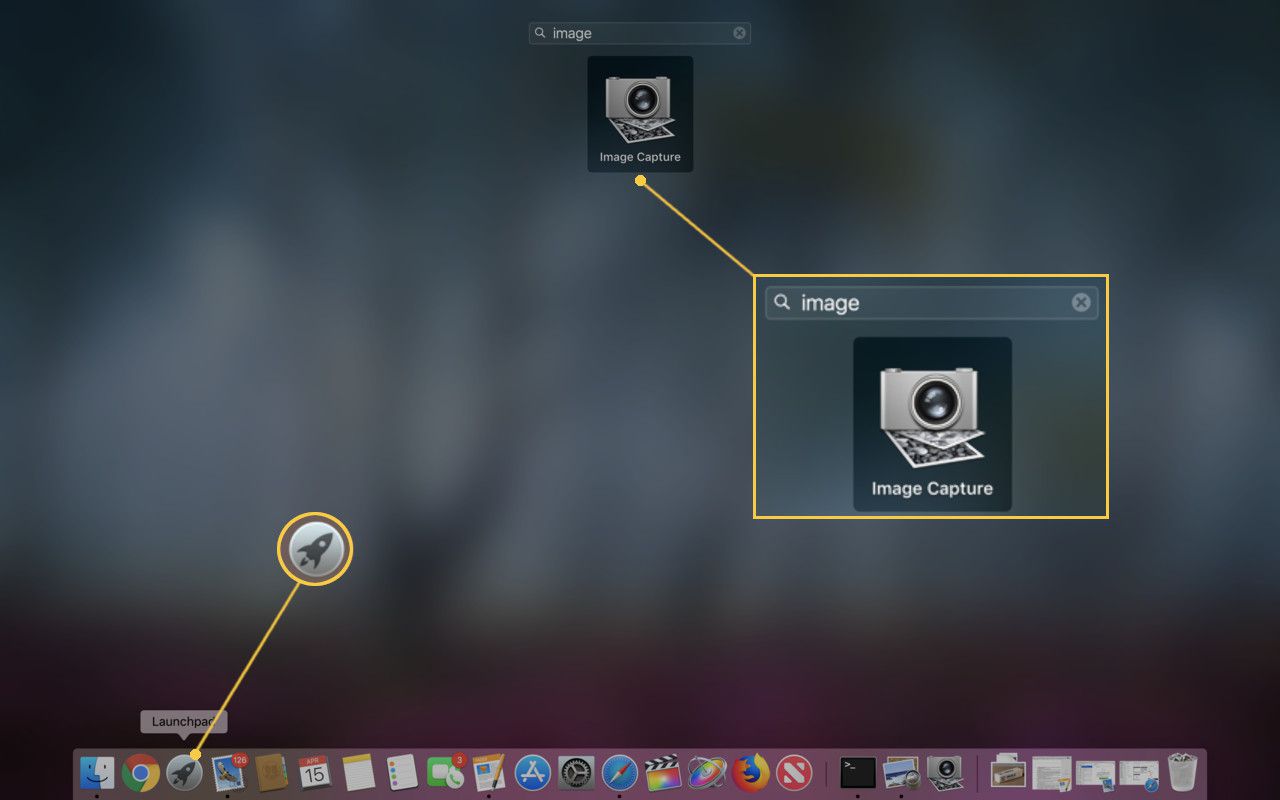
-
V levém navigačním okně klikněte na název vašeho GoPro.
-
Vyberte složku pro uložení importovaných souborů z Importovat do rozevírací nabídka a klikněte Importovat vše.
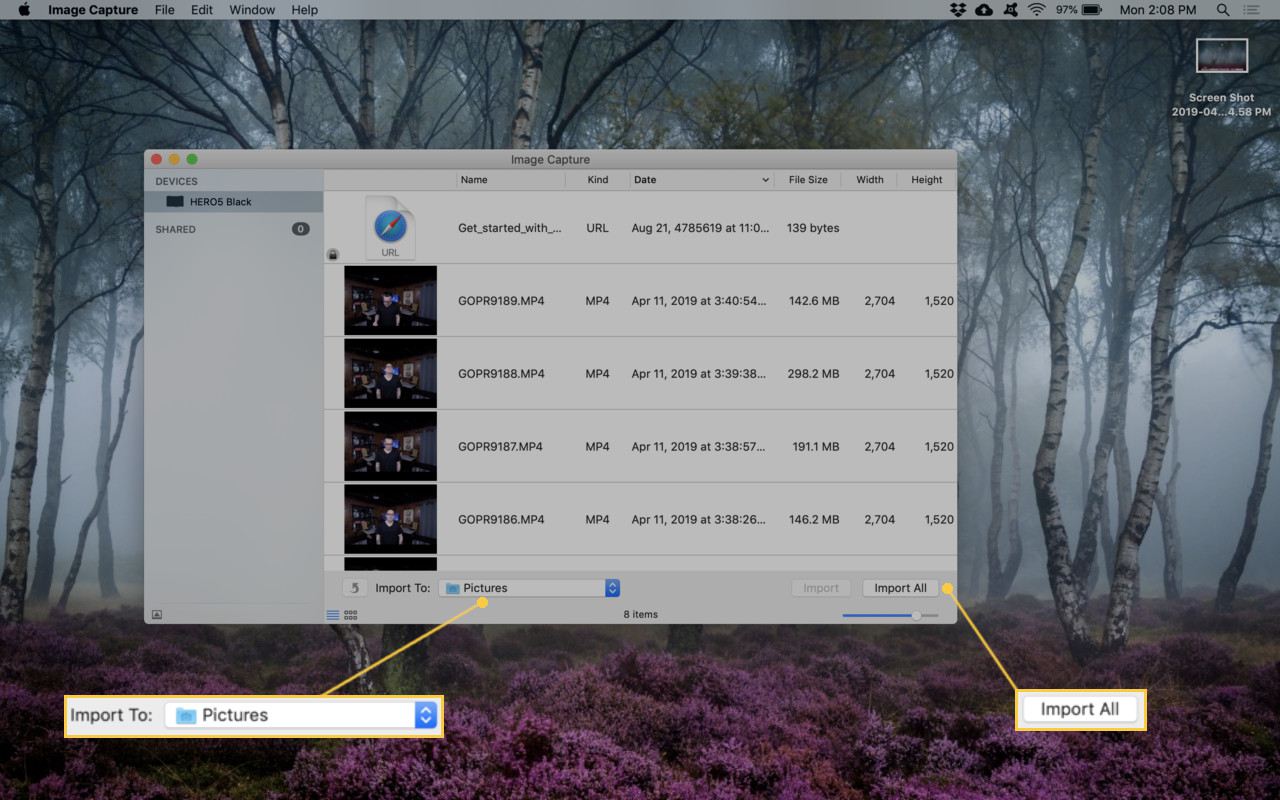
-
Po dokončení importu zavřete Zachycení obrazu a odpojte GoPro od počítače Mac.
Přenos souborů GoPro pomocí GoPro Quik
GoPro má vlastní řešení s názvem Quik. Svobodný software se instaluje stejným způsobem, jakým instalujete jakoukoli aplikaci na počítači Mac – stáhněte soubor a poklepáním zahajte proces instalace. Tyto pokyny platí pro starší verzi GoPro Quik, kterou nelze zaměňovat s verzí aplikace pro smartphone vydanou v březnu 2021. Stále si můžete stáhnout verzi pro stolní počítače jako starší software z webu komunity GoPro.
Používání aplikace Quik vyžaduje bezplatný účet GoPro, takže se před spuštěním softwaru zaregistrujte. Po instalaci importujte soubory z GoPro takto:
-
Připojte kameru GoPro k počítači Mac a zapněte kameru.
-
Klikněte na ikonu Panel v doku.
-
Typ quik a klikněte na GoPro Quik spouštěč.
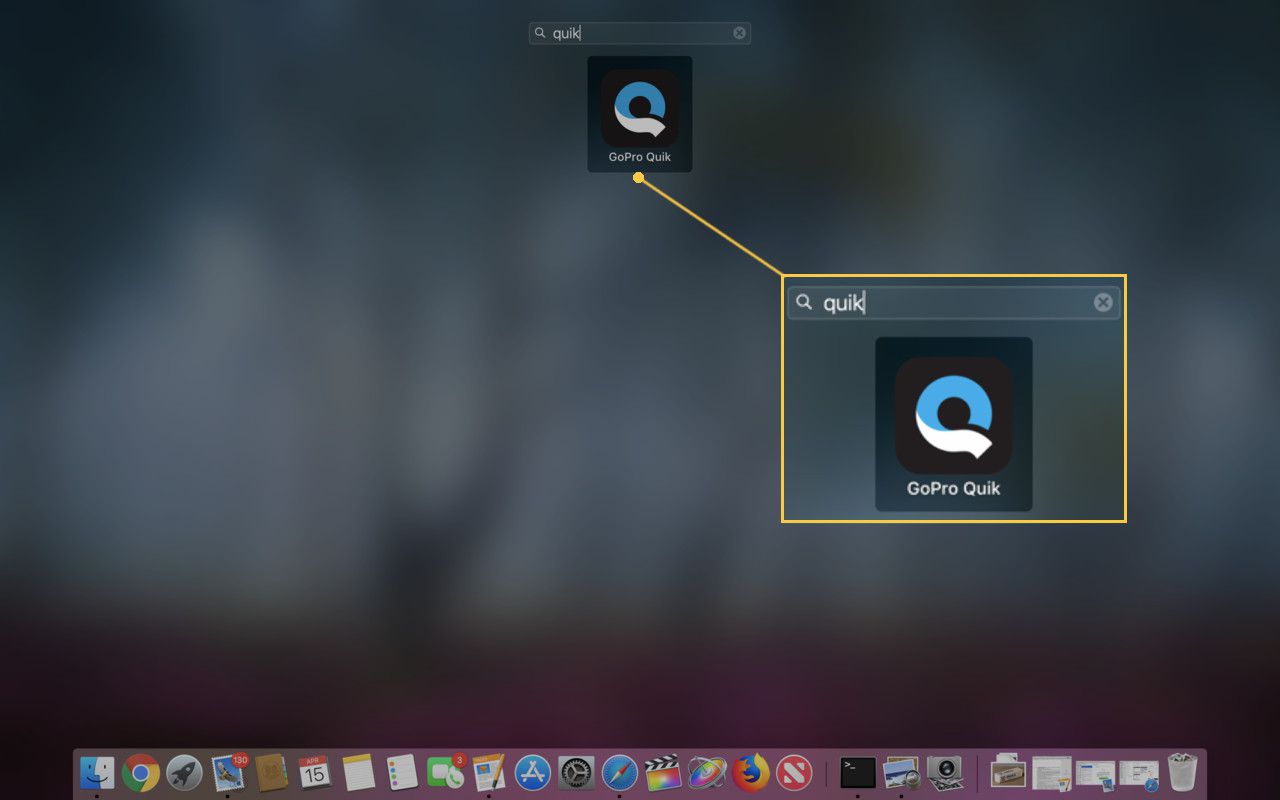
-
Přihlaste se pomocí svého uživatelského jména a hesla k účtu GoPro.
-
Klepněte na Importovat soubory a počkejte na dokončení importu.
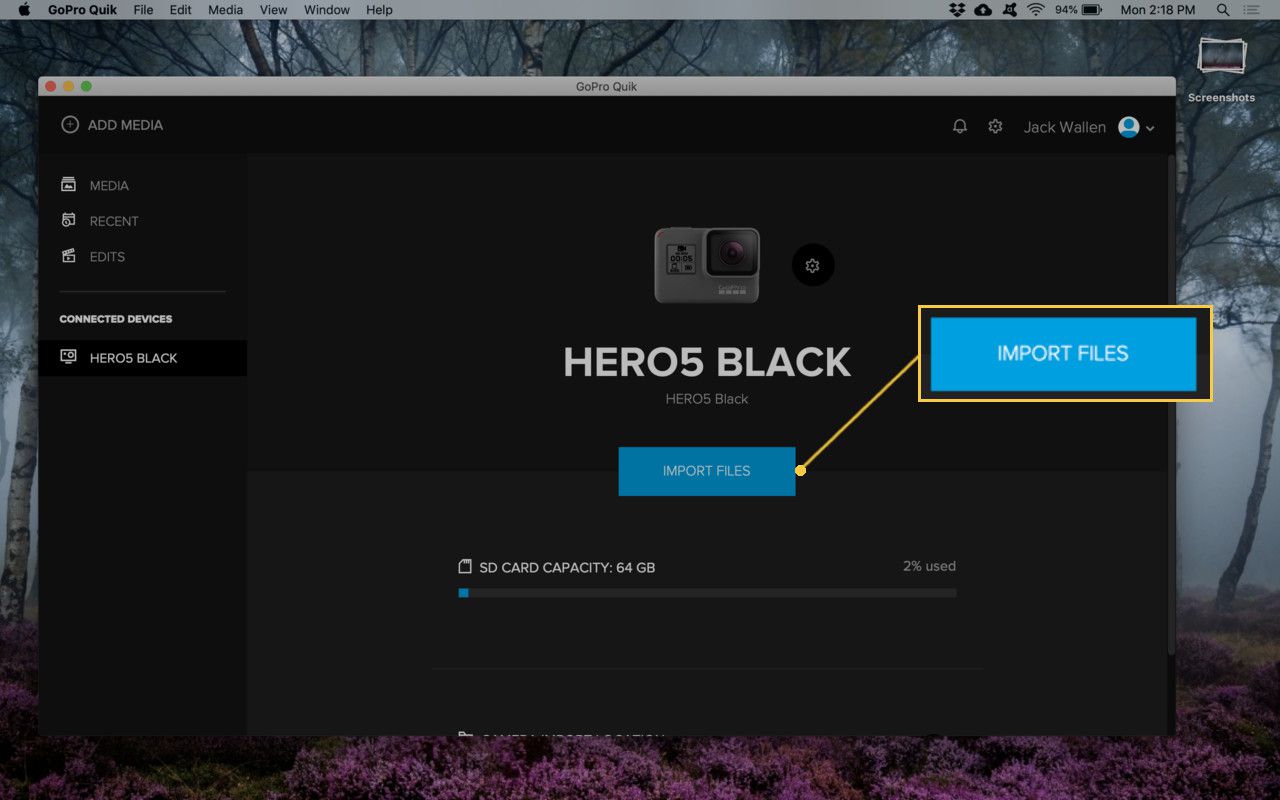
Po dokončení importu najdete soubory ve složce Filmy připravené k použití. Zavřete Quik a odpojte GoPro od Macu.
Je čas udělat magii
Nyní máte soubory zkopírované z kamery GoPro do počítače Mac. Otevřete tyto soubory v editoru, který si vyberete, aby bylo video kouzelné. V tomto článku jsme použili edici GoPro Hero 5 Black a MacBook Pro 2016.